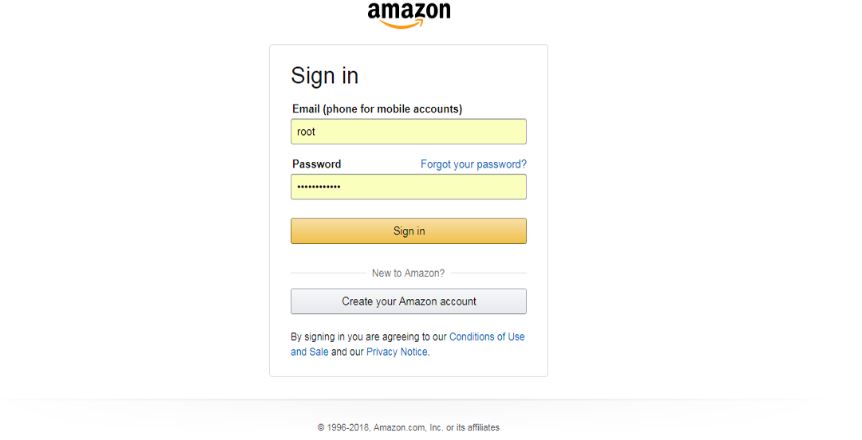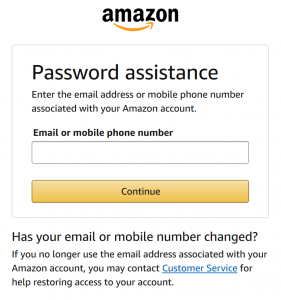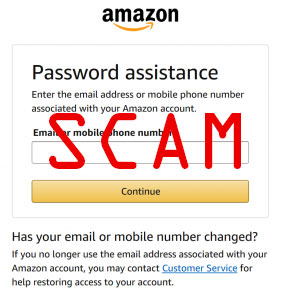 Denne artikel er blevet skabt for at hjælpe med at forklare, hvad der er den Amazon E-Mail fidus hvordan du helt kan fjerne det fra computeren og stoppe adware og pop-ups, der forårsager sådanne scam sider til at blive vist på din PC eller Mac.
Denne artikel er blevet skabt for at hjælpe med at forklare, hvad der er den Amazon E-Mail fidus hvordan du helt kan fjerne det fra computeren og stoppe adware og pop-ups, der forårsager sådanne scam sider til at blive vist på din PC eller Mac.
Rapporter viser, at der er en ny type e-mail-phishing-svindel, der breder sig via Amazon. Den fidus har til formål at narre ofre via e-mail, at deres adgangskode er kompromitteret, og de har brug for at ændre det for at sikre det. En af disse e-mails selv hedder ”Din adgangskode Amazon har ændret sig”, og har til formål at få ofrene til at besøge et specifikt udformet Amazon hjemmeside, hvor de skal skrive i deres password. Hvis du gør det, vil resultere i de kriminelle får adgang til ofrenes Amazon konti og begynde at handle på deres vegne straks. Hvis du har modtaget sådanne e-mails, læse denne artikel for at forstå, hvad der kan være årsag dem, og hvordan du kan sikre din computer og blokere sådanne e-mails i fremtiden også.

Trussel Summary
| Navn | Amazon E-mail-svindel |
| Type | Browser Hijacker |
| Kort beskrivelse | Har til formål at ændre indstillingerne på din browser for at få det til at forårsage browseren omdirigerer og vise forskellige reklamer. |
| Symptomer | Din browser begynder at vise forskellige typer af online-reklamer, hvilket resulterer i langsommere af din pc. |
| Distributionsmetode | Medfølgende downloads. Websider, der kan annoncere det. |
| Værktøj Detection |
Se, om dit system er blevet påvirket af malware
Hent
Værktøj til fjernelse af malware
|
Brugererfaring | Tilmeld dig vores forum at diskutere Amazon E-mail-svindel. |

Amazon Email phishing-svindel – Distribution
Adgangskoden phishing-svindel portrættere Amazon login kan komme via en række forskellige måder, men hvad der er fælles mellem dem er, at de alle er spredt via e-mail spam-meddelelser. Disse meddelelser ofte en tendens til at blive sendt massivt ved hjælp af en forudindstillet e-mail-liste over mål. De e-mails kan også være forfalsket til at efterligne faktiske amazon support e-mails whichr anvendes af detailhandleren. Dette gøres med specifik software, som kopierer layout af den legitime e-mail og e-mail er afsender id. Hackerne vil også stjæle Amazon billeder og endda gå så vidt at manipulere sikkerhedscertifikater.
Vær opmærksom på, at hvis du ser e-mails, der indeholder dine oplysninger og udgør som Amazon, du skal være meget forsigtig, da de slyngler kan have udvundet din e-mail som et resultat af et program, der kan være ved hjælp af teknologier til at spore dine aktiviteter på din pc. Normalt sådanne programmer vise sig at være Adware eller [wplinkpreview url =”https://sensorstechforum.com/remove-oll3-xyz-hijacker/”]Browser Hijacker software, der bruger cookies for at se, hvilke websteder du besøger, og hvad du skriver online, og dette er en måde for de svindlere at finde dit og andres e-mails.

Amaon Email fidus - Flere oplysninger
Den phishing e-mail-fidus Amazon blev for nylig rapporteret til at udføre flere forskellige aktiviteter på computere af ofre, som alle begynder med en overbevisende budskab. Ifølge en offer, tilnavnet yankees, budskabet rapporteret er følgende:
yankeees:
Jeg har modtaget følgende e-mail fra Amazon og opdagede mit password var blevet ændret. Jeg havde brug for at re-set via e-mail. Enhver fået denne? Jeg kan ikke se, hvordan. Jeg er ikke en dummy, der ville få phished og jeg bruger aldrig andet end mit hjem eller arbejde computere.Hej, \ Hos Amazon vi tager din sikkerhed og privatliv alvorligt. Som en del af vores rutinemæssige overvågning, opdagede vi, at din Amazon.com e-mailadresse og adgangskode kan være blevet kompromitteret. For din sikkerhed, vi har tildelt en midlertidig adgangskode til din Amazon.com konto, fordi du kan have været genstand for en ”phishing” fidus. \ Det er sådan her phishing værker: \ En fidus kunstner sender en e-mail, som er designet til at ligne det kom fra et velrenommeret selskab såsom en bank, finansiel institution, eller forhandler gerne Amazon.com, men er i virkeligheden en forfalskning. Disse e-mails direkte dig til et websted, der ser bemærkelsesværdigt ligner den velrenommerede selskabets hjemmeside, hvor du bliver bedt om at give kontooplysninger såsom din e-mailadresse og adgangskode. Da denne hjemmeside faktisk kontrolleres af phisher, de får de oplysninger, du har indtastet. \ Gå til amazon.com/phish at læse mere om måder at beskytte dig mod phishing. \ For at nulstille din adgangskode, klik på ”Din konto” øverst på en side på Amazon.com. På Sign In side, klik på ”Har du glemt din adgangskode?”Linket for at nå Amazon.com. Assistance side Kodeord. \ Når du indtaster din e-mail eller mobiltelefon nummer, vil du modtage en e-mail, der indeholder et personligt link. Klik på linket fra e-mail, og følg anvisningerne. \ Din nye adgangskode vil være effektiv straks. \ Du kan også aktivere Amazons To totrinsbekræftelseEND_LINK, en funktion, der tilføjer et ekstra lag af sikkerhed til din konto. Ud over at indtaste din adgangskode, To Trin Verifikation kræver, at du indtaster en unik sikkerhedskode under login. Hvis du vil vide mere om To totrinsbekræftelseEND_LINK, gå til Amazon.com. Hjælp, gå til Styring af din konto, og klikke på Mere i Styring af din konto, og klikke på Flere under Kontoindstillinger. \ Med venlig hilsen, \ Amazon.com.
De e-mails blev rapporteret( til at indeholde web links, der fører til en falsk Amazon log-in webside, som ser identisk med den faktiske login:
Ikke kun dette, men nogle brugere rapporterer, at selv om de logge ind, sitet kan have bedt dem om at indtaste deres nye adgangskode:
Når af ofrene har rapporteret, at de kriminelle er begyndt at shoppe for elementer, som Amazon gavekort og andre elementer, der er svære at spore af myndigheder. Amazon ofre, der har lidt fra den fidus og advaret myndighederne har rapporteret, at de har fået e-mails om indkøb, de ikke har gjort, hvilket er ganske alarmerende.
Amazon-brugere har været udsat for en masse forskellige typer af svindel derude, med en masse af phishing-svindel bliver der tilbyder Amazon gavekort, Belønninger, Overraskelser og andre ting.
Hidtil, følgende typer af Amazon E-mail-svindel blev rapporteret til at være aktiv i øjeblikket:
- Amazon Ordrebekræftelse e-mail scam.
- Amazon shopping oplevelse Reward.
- Amazon Bestil Notification.
- Amazon Svar venligst e-mail fidus.
- Amazon Prime Medlemskab E-Mail fidus.
- Amazon Svar venligst e-mail-fidus.
- Amazon E-Mail Awesome gave fidus.
Mere om disse typer af svindel og andre kan ses i vores rapport nedenunder:

Fjern Amazon E-Mail fidus og sikre din computer
Da en måde disse svindlere finde dine oplysninger kunne være via malware eller adware apps med trackere. Vi foreslår, at du sikre din computer og dit privatliv ved at lede efter og fjerne enhver adware eller virus fra din enhed, ved hjælp af instruktionerne vi har givet nedenfor. De er skabt til bedst hjælpe dig med at fjerne disse vira enten manuelt eller automatisk fra din computer. Den mest foretrukne måde at gøre en fjernelse er automatisk ved hjælp af en avanceret anti-malware-software. Dette program primære formål er at automatisk at scanne din computer og opdage noget software, der kan være at gå på kompromis, det er sikkerheden som et resultat af du besøger sådanne Amazon phishing-websteder.
- Vinduer
- Mac OS X
- Google Chrome
- Mozilla Firefox
- Microsoft Edge
- Safari
- Internet Explorer
- Stop push-pop op-vinduer
Sådan fjernes Amazon-e-mail-svindel fra Windows.
Trin 1: Scan efter Amazon-e-mail-svindel med SpyHunter Anti-Malware Tool



Trin 2: Start din pc i fejlsikret tilstand





Trin 3: Afinstaller Amazon E-Mail Scams og relateret software fra Windows
Her er en metode i nogle få nemme trin, der bør være i stand til at afinstallere de fleste programmer. Uanset om du bruger Windows 10, 8, 7, Vista eller XP, disse skridt vil få arbejdet gjort. At trække det program eller dets mappe til papirkurven kan være en meget dårlig beslutning. Hvis du gør det, stumper og stykker af programmet er efterladt, og det kan føre til ustabile arbejde på din PC, fejl med filtypen foreninger og andre ubehagelige aktiviteter. Den rigtige måde at få et program fra din computer er at afinstallere det. For at gøre dette:


 Følg anvisningerne ovenfor, og du vil afinstallere de fleste programmer.
Følg anvisningerne ovenfor, og du vil afinstallere de fleste programmer.
Trin 4: Rens eventuelle registre, Created by Amazon E-Mail Scams on Your PC.
De normalt målrettede registre af Windows-maskiner er følgende:
- HKEY_LOCAL_MACHINE Software Microsoft Windows CurrentVersion Run
- HKEY_CURRENT_USER Software Microsoft Windows CurrentVersion Run
- HKEY_LOCAL_MACHINE Software Microsoft Windows CurrentVersion RunOnce
- HKEY_CURRENT_USER Software Microsoft Windows CurrentVersion RunOnce
Du kan få adgang til dem ved at åbne Windows Registry Editor og slette eventuelle værdier, oprettet af Amazon E-Mail Scams der. Dette kan ske ved at følge trinene nedenunder:


 Tip: For at finde en virus-skabt værdi, du kan højreklikke på det og klikke "Modificere" at se, hvilken fil det er indstillet til at køre. Hvis dette er virus fil placering, fjerne værdien.
Tip: For at finde en virus-skabt værdi, du kan højreklikke på det og klikke "Modificere" at se, hvilken fil det er indstillet til at køre. Hvis dette er virus fil placering, fjerne værdien.
Video Removal Guide for Amazon E-Mail Scams (Vinduer).
Slip af Amazon e-mail-svindel fra Mac OS X.
Trin 1: Uninstall Amazon E-Mail Scams and remove related files and objects





Din Mac vil så vise dig en liste over emner, starte automatisk når du logger ind. Kig efter mistænkelige apps, der er identiske eller ligner Amazon-e-mail-svindel. Tjek den app, du ønsker at stoppe i at køre automatisk, og vælg derefter på Minus ("-") ikonet for at skjule det.
- Gå til Finder.
- I søgefeltet skriv navnet på den app, du vil fjerne.
- Over søgefeltet ændre to rullemenuerne til "System Files" og "Er Inkluderet" så du kan se alle de filer, der er forbundet med det program, du vil fjerne. Husk på, at nogle af filerne kan ikke være relateret til den app, så være meget forsigtig, hvilke filer du sletter.
- Hvis alle filerne er relateret, hold ⌘ + A knapperne til at vælge dem og derefter køre dem til "Affald".
I tilfælde af at du ikke kan fjerne Amazon E-mail-svindel via Trin 1 over:
I tilfælde af at du ikke finde virus filer og objekter i dine programmer eller andre steder, vi har vist ovenfor, kan du manuelt søge efter dem i bibliotekerne i din Mac. Men før du gør dette, læs den fulde ansvarsfraskrivelse nedenfor:



Du kan gentage den samme procedure med den følgende anden Bibliotek mapper:
→ ~ / Library / LaunchAgents
/Bibliotek / LaunchDaemons
Tip: ~ er der med vilje, fordi det fører til flere LaunchAgents.
Trin 2: Scan for and remove Amazon E-Mail Scams files from your Mac
Når du står over for problemer på din Mac som følge af uønskede scripts og programmer såsom Amazon E-mail-svindel, den anbefalede måde at eliminere truslen er ved hjælp af en anti-malware program. SpyHunter til Mac tilbyder avancerede sikkerhedsfunktioner sammen med andre moduler, der forbedrer din Mac's sikkerhed og beskytter den i fremtiden.
Video Removal Guide for Amazon E-Mail Scams (Mac)
Fjern Amazon E-Mail Scams fra Google Chrome.
Trin 1: Start Google Chrome, og åbn dropmenuen

Trin 2: Flyt markøren hen over "Værktøj" og derefter fra den udvidede menu vælge "Udvidelser"

Trin 3: Fra den åbnede "Udvidelser" Menuen lokalisere den uønskede udvidelse og klik på dens "Fjerne" knap.

Trin 4: Efter udvidelsen er fjernet, genstarte Google Chrome ved at lukke det fra den røde "X" knappen i øverste højre hjørne, og starte den igen.
Slet Amazon-e-mail-svindel fra Mozilla Firefox.
Trin 1: Start Mozilla Firefox. Åbn menuen vindue:

Trin 2: Vælg "Add-ons" ikon fra menuen.

Trin 3: Vælg den uønskede udvidelse og klik "Fjerne"

Trin 4: Efter udvidelsen er fjernet, genstarte Mozilla Firefox ved at lukke det fra den røde "X" knappen i øverste højre hjørne, og starte den igen.
Afinstaller Amazon E-mail-svindel fra Microsoft Edge.
Trin 1: Start Edge-browser.
Trin 2: Åbn drop-menuen ved at klikke på ikonet i øverste højre hjørne.

Trin 3: Fra drop-menuen vælg "Udvidelser".

Trin 4: Vælg den formodede ondsindede udvidelse, du vil fjerne, og klik derefter på tandhjulsikonet.

Trin 5: Fjern den ondsindede udvidelse ved at rulle ned og derefter klikke på Afinstaller.

Fjern Amazon E-Mail Scams fra Safari
Trin 1: Start Safari-appen.
Trin 2: Efter at holde musen markøren til toppen af skærmen, klik på Safari-teksten for at åbne dens rullemenu.
Trin 3: Fra menuen, Klik på "Indstillinger".

Trin 4: Efter at, vælg fanen 'Udvidelser'.

Trin 5: Klik én gang på udvidelse, du vil fjerne.
Trin 6: Klik på 'Afinstaller'.

Et pop-up vindue vises beder om bekræftelse til at afinstallere forlængelsen. Vælg 'Fjern' igen, og Amazon-e-mail-svindel fjernes.
Fjern Amazon e-mail-svindel fra Internet Explorer.
Trin 1: Start Internet Explorer.
Trin 2: Klik på tandhjulsikonet mærket 'Værktøjer' for at åbne drop-menuen og vælg 'Administrer tilføjelser'

Trin 3: I vinduet 'Administrer tilføjelser'.

Trin 4: Vælg den udvidelse, du vil fjerne, og klik derefter på 'Deaktiver'. Et pop-up vindue vises for at informere dig om, at du er ved at deaktivere den valgte udvidelse, og nogle flere tilføjelser kan være deaktiveret så godt. Lad alle boksene kontrolleret, og klik på 'Deaktiver'.

Trin 5: Efter den uønskede udvidelse er blevet fjernet, genstart Internet Explorer ved at lukke den fra den røde 'X'-knap i øverste højre hjørne, og start den igen.
Fjern push-meddelelser fra dine browsere
Sluk for push-meddelelser fra Google Chrome
Sådan deaktiveres push-meddelelser fra Google Chrome-browseren, Følg nedenstående trin:
Trin 1: Gå til Indstillinger i Chrome.

Trin 2: I Indstillinger, Vælg "Avancerede indstillinger":

Trin 3: Klik på “Indstillinger for indhold":

Trin 4: Åbn “underretninger":

Trin 5: Klik på de tre prikker, og vælg Bloker, Rediger eller fjern muligheder:

Fjern Push Notifications på Firefox
Trin 1: Gå til Firefox-indstillinger.

Trin 2: Gå til "Indstillinger", skriv "notifikationer" i søgefeltet, og klik "Indstillinger":

Trin 3: Klik på "Fjern" på ethvert websted, hvor du ønsker, at meddelelser er væk, og klik på "Gem ændringer"

Stop push-meddelelser på Opera
Trin 1: I opera, presse ALT+P for at gå til Indstillinger.

Trin 2: I Indstilling af søgning, skriv "Indhold" for at gå til Indholdsindstillinger.

Trin 3: Åbn underretninger:

Trin 4: Gør det samme som du gjorde med Google Chrome (forklaret nedenfor):

Fjern Push-underretninger på Safari
Trin 1: Åbn Safari-indstillinger.

Trin 2: Vælg det domæne, hvorfra du kan lide pop-op-pop op, og skift til "Nægte" fra "Give lov til".
Amazon E-Mail Scams-FAQ
What Is Amazon E-Mail Scams?
The Amazon E-Mail Scams threat is adware or browser omdirigering virus.
Det kan gøre din computer langsommere og vise reklamer. Hovedideen er, at dine oplysninger sandsynligvis bliver stjålet, eller at der vises flere annoncer på din enhed.
Skaberne af sådanne uønskede apps arbejder med ordninger for betaling pr. Klik for at få din computer til at besøge risikable eller forskellige typer websteder, der kan generere dem midler. Dette er grunden til, at de ikke engang er ligeglade med, hvilke typer websteder der vises på annoncerne. Dette gør deres uønskede software indirekte risikabelt for dit operativsystem.
What Are the Symptoms of Amazon E-Mail Scams?
Der er flere symptomer at se efter, når denne særlige trussel og også uønskede apps generelt er aktive:
Symptom #1: Din computer kan blive langsom og generelt have dårlig ydeevne.
Symptom #2: Du har værktøjslinjer, tilføjelser eller udvidelser på dine webbrowsere, som du ikke kan huske at have tilføjet.
Symptom #3: Du ser alle typer annoncer, som annoncesupporterede søgeresultater, pop op-vinduer og omdirigeringer vises tilfældigt.
Symptom #4: Du ser installerede apps på din Mac køre automatisk, og du kan ikke huske at have installeret dem.
Symptom #5: Du ser mistænkelige processer køre i din Jobliste.
Hvis du ser et eller flere af disse symptomer, så anbefaler sikkerhedseksperter, at du tjekker din computer for virus.
Hvilke typer uønskede programmer findes der?
Ifølge de fleste malware-forskere og cybersikkerhedseksperter, de trusler, der i øjeblikket kan påvirke din enhed, kan være useriøs antivirus-software, adware, browser hijackers, klikkere, falske optimizere og enhver form for PUP'er.
Hvad skal jeg gøre, hvis jeg har en "virus" like Amazon E-Mail Scams?
Med få enkle handlinger. Først og fremmest, det er bydende nødvendigt, at du følger disse trin:
Trin 1: Find en sikker computer og tilslut det til et andet netværk, ikke den, som din Mac blev inficeret i.
Trin 2: Skift alle dine passwords, fra dine e-mail-adgangskoder.
Trin 3: Aktiver to-faktor-autentificering til beskyttelse af dine vigtige konti.
Trin 4: Ring til din bank til ændre dine kreditkortoplysninger (hemmelig kode, etc.) hvis du har gemt dit kreditkort til nethandel eller har lavet online aktiviteter med dit kort.
Trin 5: Sørg for at ring til din internetudbyder (Internetudbyder eller operatør) og bed dem om at ændre din IP-adresse.
Trin 6: Skift din Wi-Fi-adgangskode.
Trin 7: (Valgfri): Sørg for at scanne alle enheder, der er tilsluttet dit netværk for vira, og gentag disse trin for dem, hvis de er berørt.
Trin 8: Installer anti-malware software med realtidsbeskyttelse på alle enheder, du har.
Trin 9: Prøv ikke at downloade software fra websteder, du ikke ved noget om, og hold dig væk fra websteder med lav omdømme i almindelighed.
Hvis du følger disse anbefalinger, dit netværk og alle enheder bliver betydeligt mere sikre mod enhver trussel eller informationsinvasiv software og også være virusfri og beskyttet i fremtiden.
How Does Amazon E-Mail Scams Work?
Når det er installeret, Amazon E-Mail Scams can indsamle data ved brug af trackere. Disse data handler om dine web-browsing-vaner, såsom de websteder, du besøger, og de søgetermer, du bruger. Det bruges derefter til at målrette dig med annoncer eller til at sælge dine oplysninger til tredjeparter.
Amazon E-Mail Scams can also download anden skadelig software til din computer, såsom virus og spyware, som kan bruges til at stjæle dine personlige oplysninger og vise risikable annoncer, der kan omdirigere til virussider eller svindel.
Is Amazon E-Mail Scams Malware?
Sandheden er, at PUP'er (adware, browser hijackers) er ikke vira, men kan være lige så farligt da de muligvis viser dig og omdirigerer dig til malware-websteder og svindelsider.
Mange sikkerhedseksperter klassificerer potentielt uønskede programmer som malware. Dette er på grund af de uønskede virkninger, som PUP'er kan forårsage, såsom at vise påtrængende annoncer og indsamle brugerdata uden brugerens viden eller samtykke.
About the Amazon E-Mail Scams Research
Indholdet udgiver vi på SensorsTechForum.com, this Amazon E-Mail Scams how-to removal guide included, er resultatet af omfattende forskning, hårdt arbejde og vores teams hengivenhed for at hjælpe dig med at fjerne det specifikke, adware-relateret problem, og gendan din browser og computersystem.
How did we conduct the research on Amazon E-Mail Scams?
Bemærk venligst, at vores forskning er baseret på uafhængig undersøgelse. Vi er i kontakt med uafhængige sikkerhedsforskere, takket være, at vi modtager daglige opdateringer om den seneste malware, adware, og browser hijacker definitioner.
Endvidere, the research behind the Amazon E-Mail Scams threat is backed with VirusTotal.
For bedre at forstå denne online trussel, Se venligst følgende artikler, som giver kyndige detaljer.